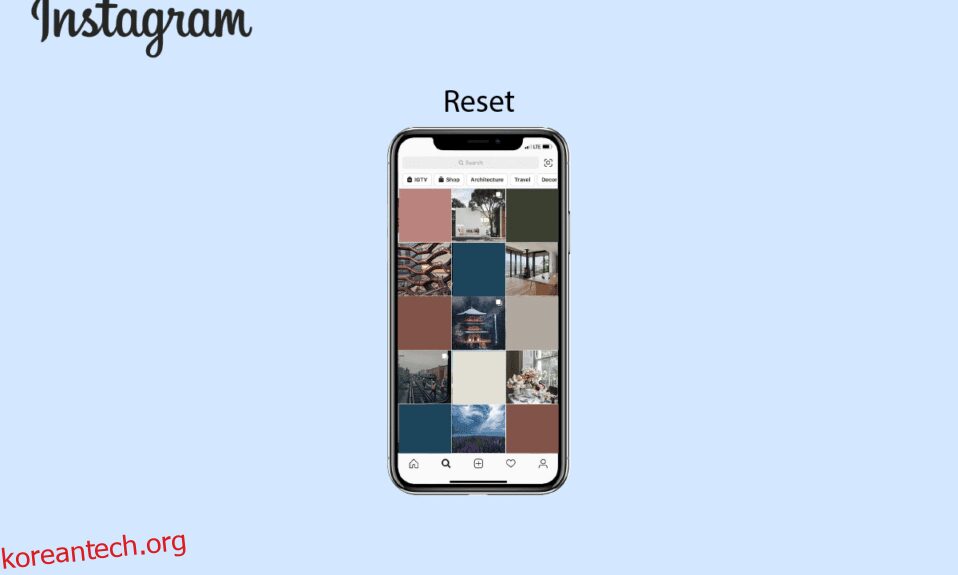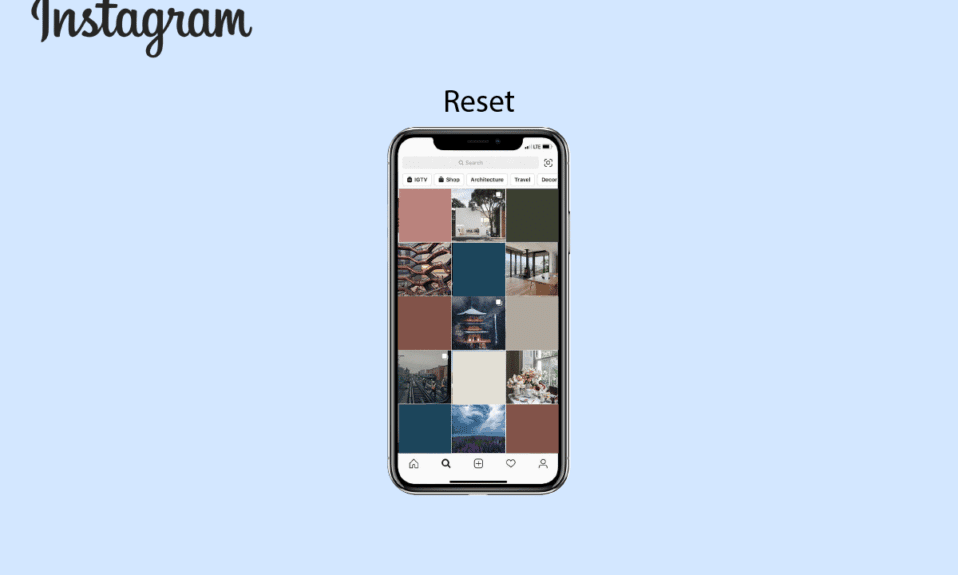
자기 전에 마지막으로 무엇을 보나요? 인스 타 그램!! 하루의 시작부터 끝까지 Instagram의 탐색 페이지를 스크롤하지 않고는 우리의 삶을 상상할 수 없습니다. IG 앱의 하단 탐색 모음에서 돋보기 아이콘을 탭하면 Instagram의 탐색 섹션이 열립니다. 게시물, 비디오, 릴을 포함하여 관심 있는 모든 것이 즉시 나타납니다. 좋아하는 모든 것이 Instagram 탐색 페이지에 계속 표시되는 방식은 당신에게 수수께끼일 수 있습니다. 그 이유도 있습니다. 그럼에도 불구하고 중독성이 있습니다! 그러나 탐색 페이지의 게시물, 릴 또는 비디오 중 일부가 마음에 들지 않으면 어떻게 해야 합니까? Instagram 탐색 페이지를 재설정하는 방법이 궁금한 Instagram 사용자입니까? 또는 Instagram 검색 피드를 재설정하는 방법은 무엇입니까? 걱정 마! Instagram 검색이 변경된 이유 및 Instagram에서 예측 검색을 삭제하는 방법과 같은 다른 쿼리와 함께 이러한 자주 묻는 질문에 대한 답변을 전달하기 위해 이 기사를 가져왔습니다.

목차
Instagram 탐색 페이지를 재설정하는 방법
이 기사에서 Instagram 탐색 페이지를 재설정하고 Instagram 검색 피드를 재설정하는 방법을 알게 될 것입니다. 자세히 알아보려면 계속 읽으십시오.
참고: 스마트폰에는 동일한 설정 옵션이 없기 때문에 제조업체마다 다릅니다. 따라서 장치에서 변경하기 전에 올바른 설정을 확인하십시오.
Instagram에서 검색을 할 수 있습니까?
예. 키워드를 사용하여 Instagram에서 이미지와 동영상, 해시태그, 계정, 오디오, 태그 및 위치를 검색하여 검색할 수 있습니다.
Instagram 검색 피드를 재설정할 수 있습니까?
예, Instagram 검색 피드를 재설정할 수 있습니다. 설정으로 이동하여 모든 검색 기록을 지울 수 있습니다. 또는 마음에 들지 않는 각 Instagram 게시물에서 관심 없음을 눌러 수동으로 할 수 있습니다.
Instagram 검색 결과를 어떻게 재설정합니까?
Instagram 탐색 페이지를 완전히 변경하고 싶지 않다면 다음을 수행하는 방법에 대한 가이드를 참조하세요. 몇 가지 간단한 단계로 Instagram 검색 결과를 재설정하세요.
1. 인스타그램 앱을 엽니다. 기계적 인조 인간 또는 iOS 장치.

2. 하단 탐색 모음에서 돋보기 아이콘을 누릅니다.
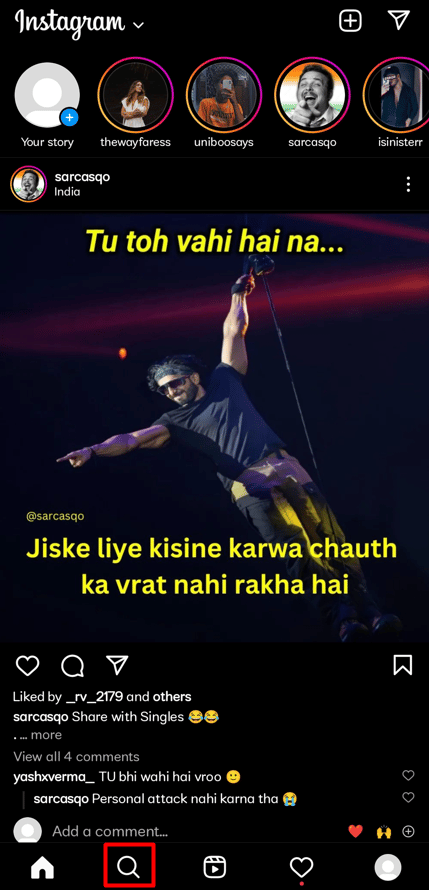
3. Instagram 탐색 페이지에서 피드에서 숨기려는 게시물을 탭합니다.
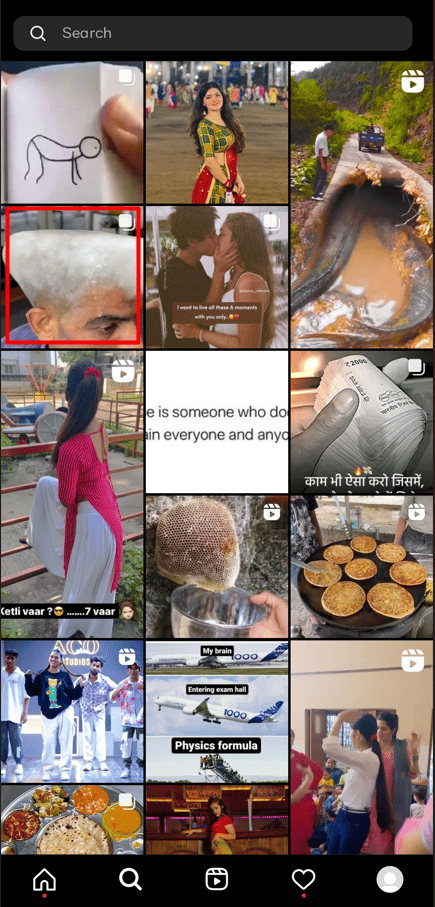
4. 그림과 같이 오른쪽 상단 모서리에 있는 점 3개 아이콘을 누릅니다.

5. 관심 없음을 탭합니다.
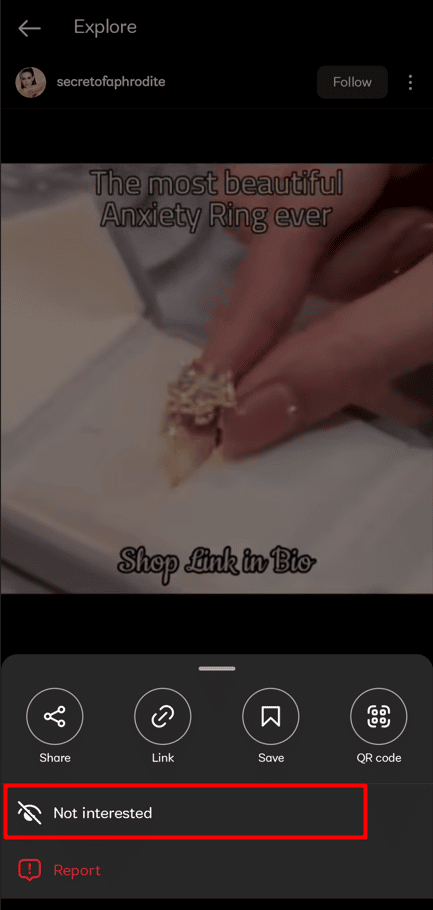
6. 인스타그램은 이 게시물이 숨겨져 있음을 알려드립니다. 이제 Instagram에서 이와 같은 게시물이 더 적게 표시됩니다.
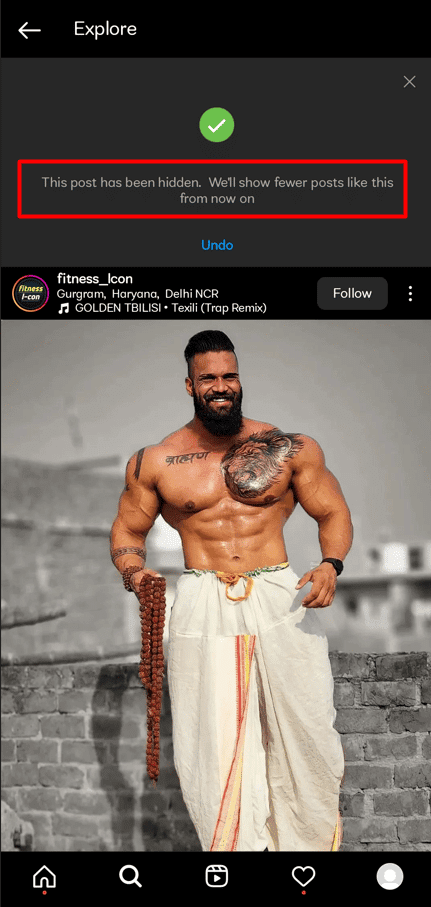
해당 게시물은 더 이상 Instagram 탐색 페이지에 표시되지 않습니다. Instagram 탐색 페이지에 표시하고 싶지 않은 여러 게시물에 대해 동일한 절차를 시도합니다.
Instagram 탐색 페이지를 재설정하는 방법은 무엇입니까?
그렇다면 Instagram 탐색 페이지를 재설정하는 방법은 무엇입니까? 다음은 몇 가지 간단한 단계로 수행하는 방법에 대한 안내입니다.
1. 기기에서 Instagram을 실행합니다.
2. 화면 오른쪽 하단에서 프로필 아이콘을 탭합니다.
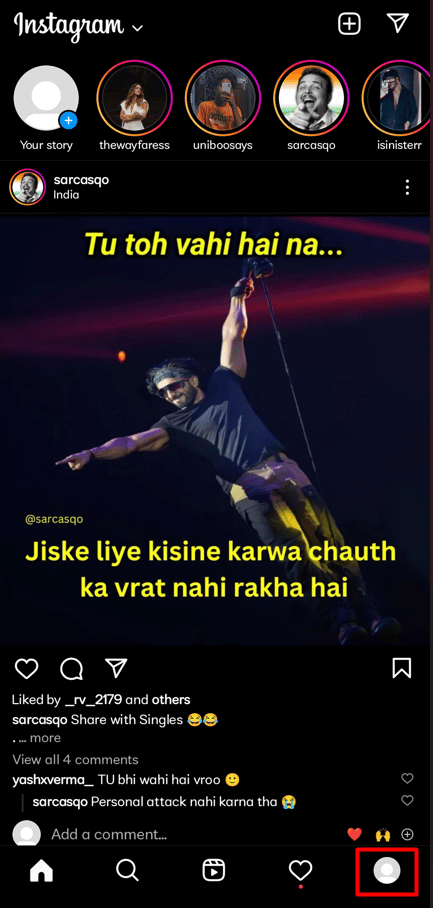
3. 오른쪽 상단에서 햄버거 아이콘을 탭합니다.
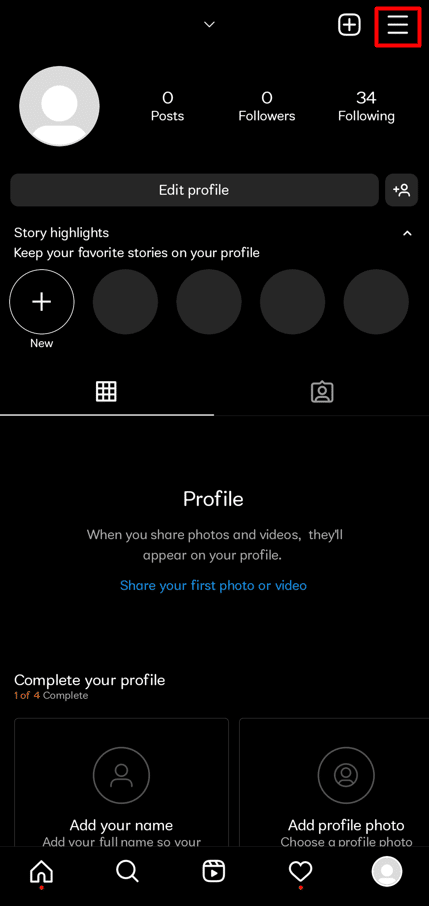
4. 설정을 탭합니다.
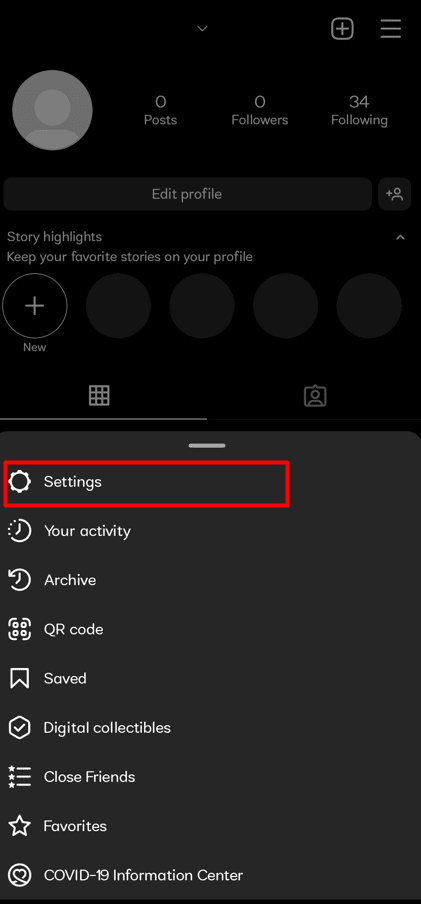
5. 상단의 검색 표시줄을 누릅니다.
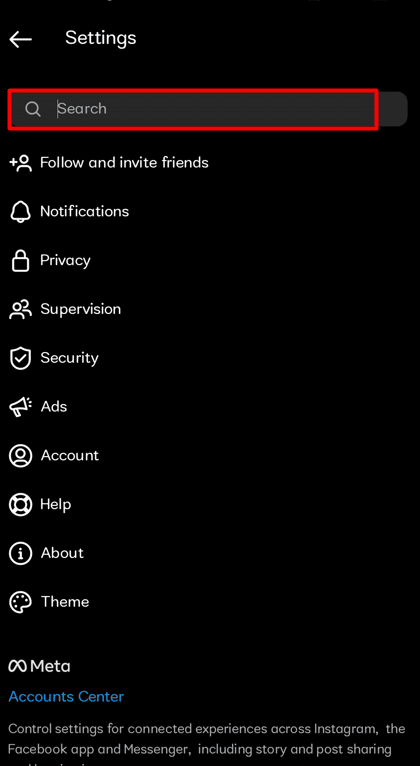
6. 최근 검색을 검색하고 누릅니다.
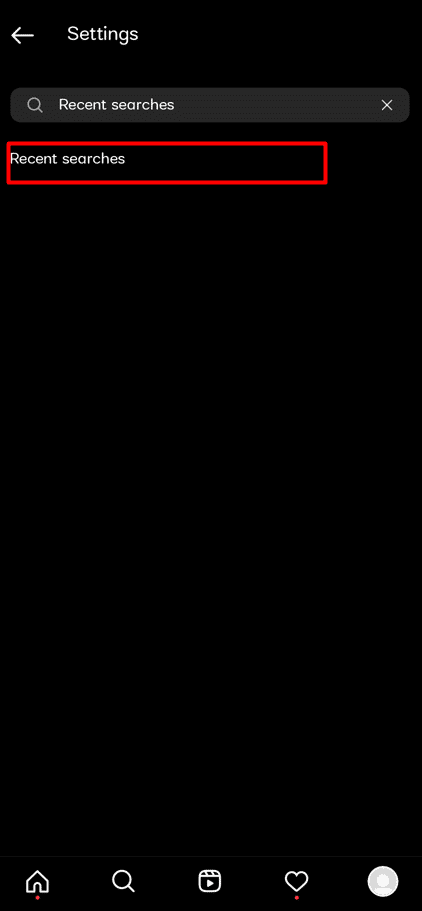
7. 이 페이지에는 가장 최근에 검색한 내용이 모두 나열됩니다. 모두 지우기를 누릅니다.
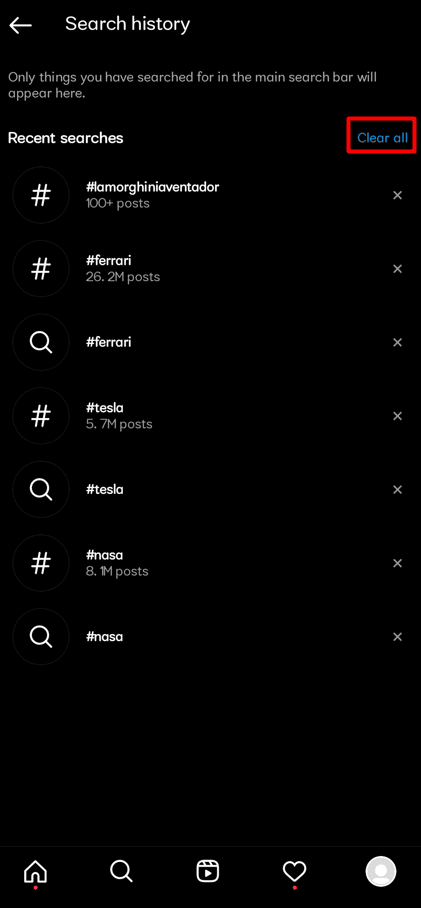
8. 작업을 확인하려면 팝업에서 모두 지우기를 다시 누릅니다.
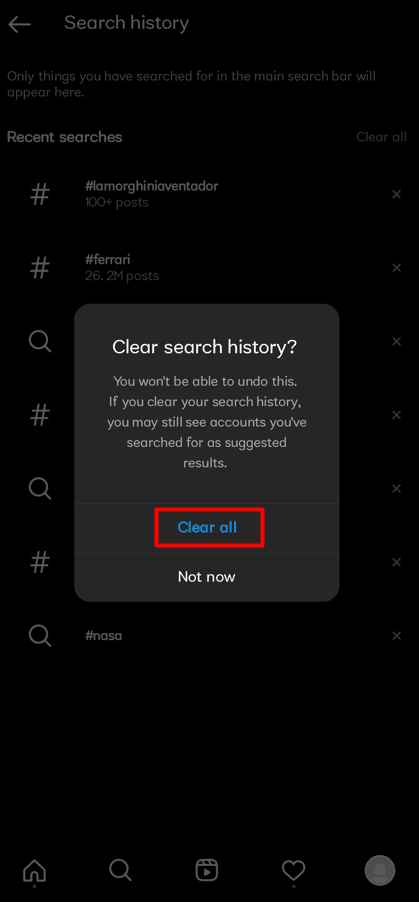
검색 기록이 제거되면 Instagram 탐색기 페이지가 재설정됩니다.
Instagram 탐색이 나쁜 이유는 무엇입니까?
이에 대한 설명이 있습니다. 몇 번 실수로 탭하면 오해가 생기고 Instagram 탐색 알고리즘이 유사한 게시물을 제안합니다. 인스타그램의 잘못은 아니지만 기계 기반 알고리즘을 가지고 있을 때 발생할 수 있는 의도하지 않은 실수입니다. 탐색 탭의 알고리즘의 주요 목표는 앱의 다른 곳에서 이미 표시한 관심사를 기반으로 업데이트된 사진과 프로필을 사용자에게 소개하는 것입니다. 그러나 귀하의 Instagram 탐색은 귀하의 경우와 같이 탐색 알고리즘이 때때로 잘못된 결과를 가져오기 때문에 매우 끔찍합니다.
Instagram 검색이 변경된 이유는 무엇입니까?
Instagram 탐색 페이지의 콘텐츠는 일반적으로 개인의 관심사와 탐색 습관을 반영합니다. Instagram 알고리즘은 사용자가 상호 작용하는 프로필 및 콘텐츠 카테고리를 추적하고 탐색 페이지를 새로 고칠 때마다 새로운 관련 항목을 제안합니다.
Instagram에서 탐색 주제를 어떻게 변경합니까?
Instagram의 탐색 페이지에 표시되는 내용을 조정하기 위해 몇 가지 작업을 수행할 수 있습니다. 모든 것을 즉시 변경하는 재설정 버튼. 시도할 수 있는 몇 가지 방법은 다음과 같습니다.
방법 1: 검색 기록 지우기
방법 검색 기록을 삭제하는 것은 매우 간단합니다. 아래 지침을 따르기만 하면 됩니다.
1. Instagram 앱을 실행하고 프로필 탭을 누릅니다.
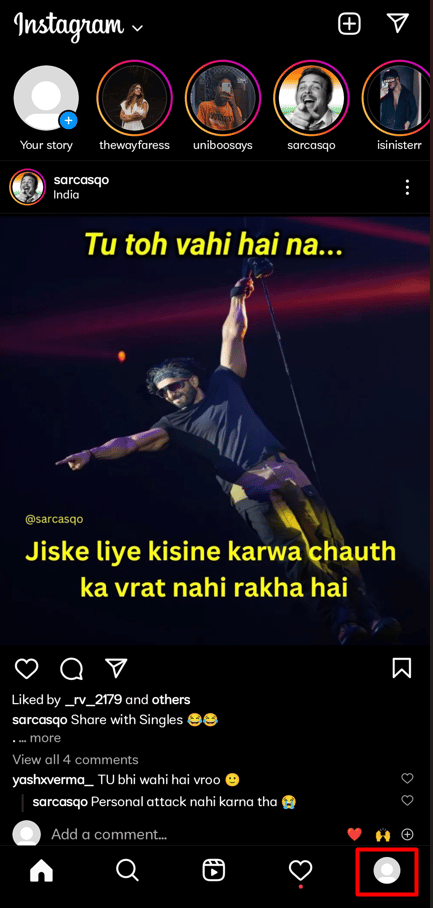
2. 햄버거 아이콘 > 내 활동을 탭합니다.
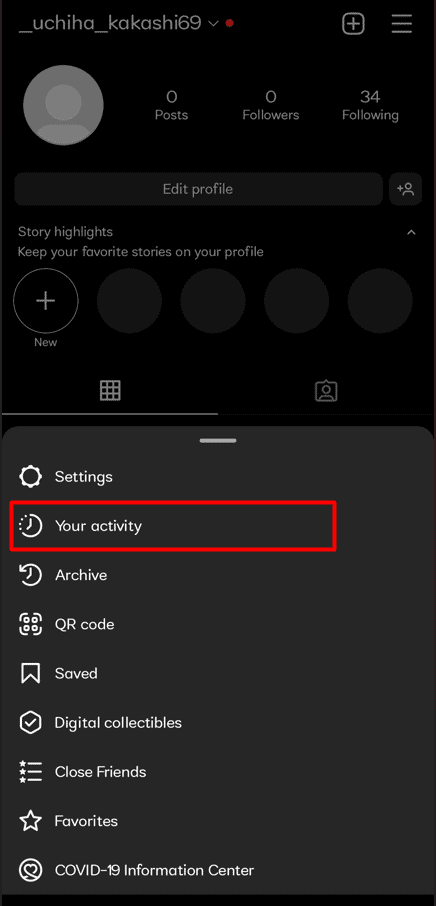
3. 최근 검색을 누릅니다.
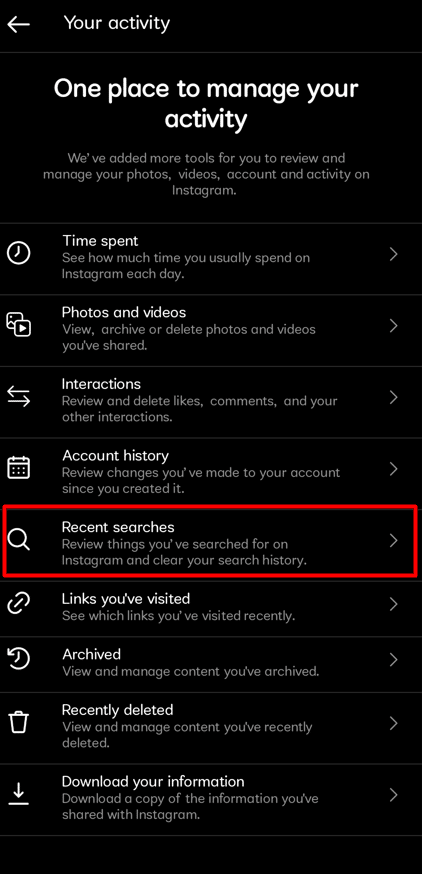
4. 가장 최근 검색이 여기에 표시됩니다. 최근 검색 기록을 모두 지우려면 모두 지우기를 누릅니다.
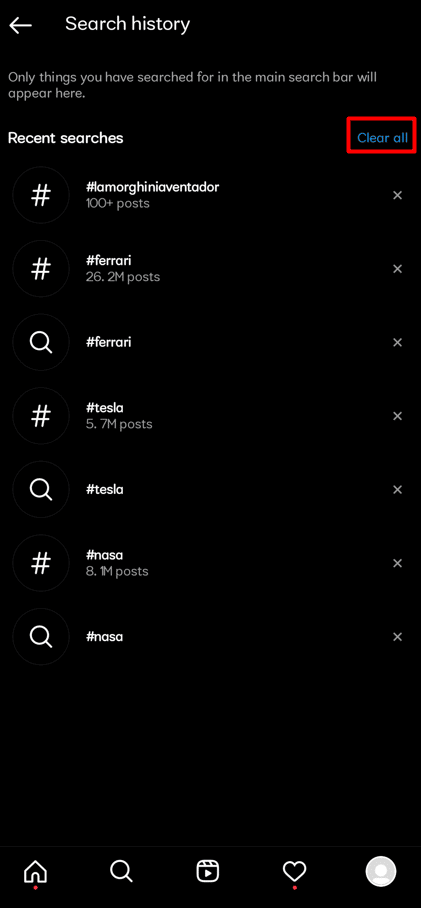
방법 2: 탐색 페이지에서 수동으로 설정 변경
탐색 페이지 설정을 수동으로 수정하는 방법은 다음과 같습니다.
1. Instagram을 실행하고 탐색 페이지로 이동합니다.
2. 더 이상 거기에 원하지 않는 원하는 Instagram 게시물을 선택하십시오.
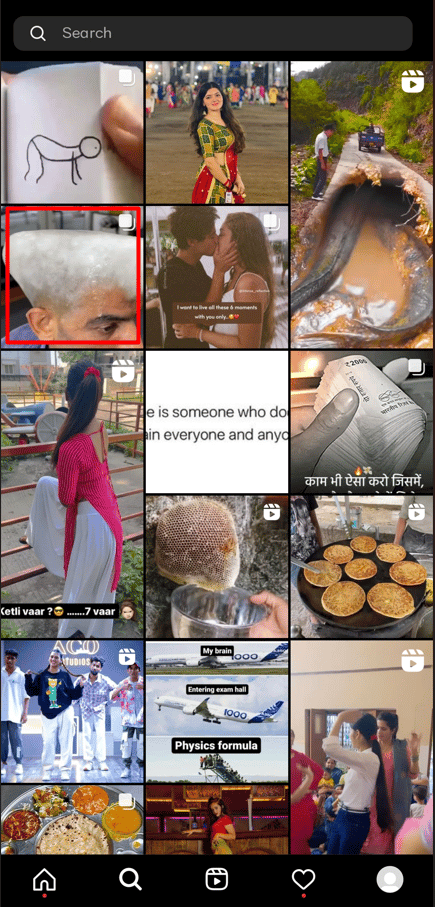
3. 점 3개 아이콘을 탭합니다.

4. 관심 없음을 탭합니다. 그 후에는 탐색 피드에서 게시물이 사라집니다.
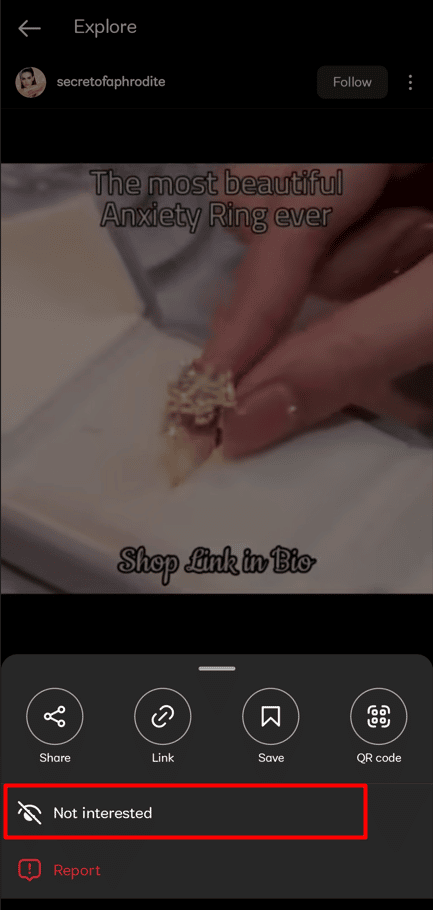
다음은 Instagram 캐시를 지우는 단계입니다.
1. 휴대폰에서 설정 앱을 실행합니다.
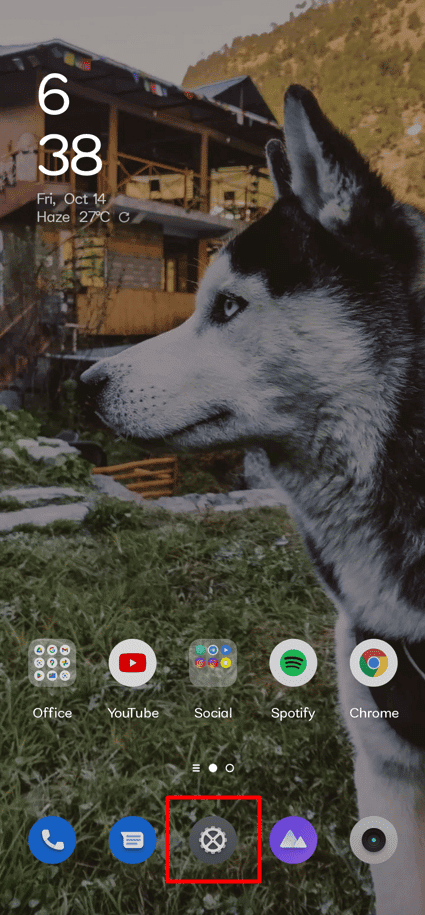
2. 앱을 탭합니다.
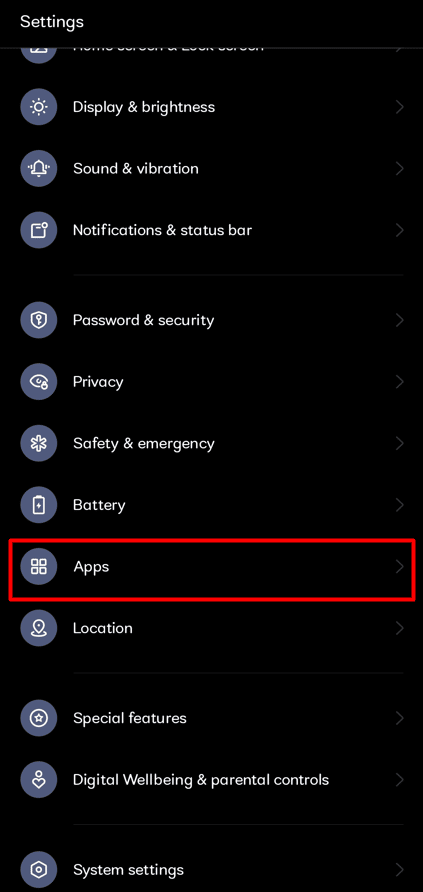
3. 앱 관리를 선택합니다.
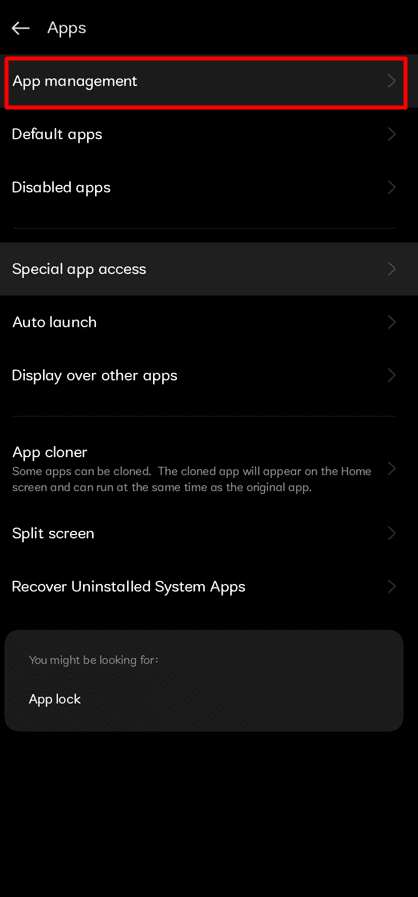
4. 아래로 스와이프하여 Instagram 앱을 탭합니다.
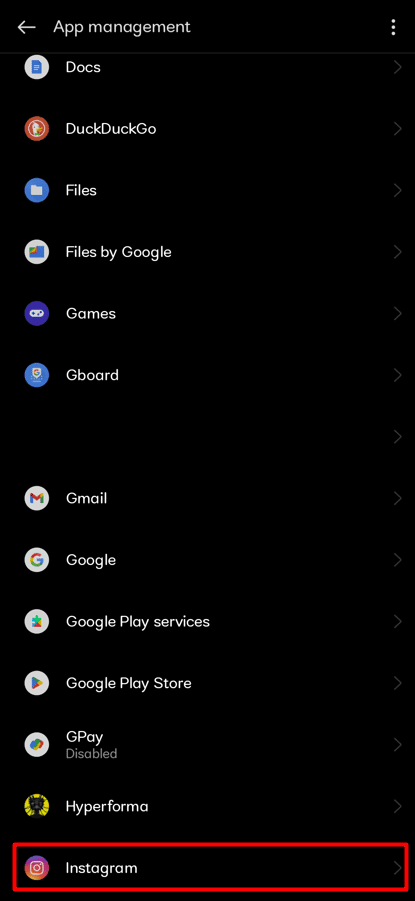
5. 스토리지 사용량을 탭합니다.
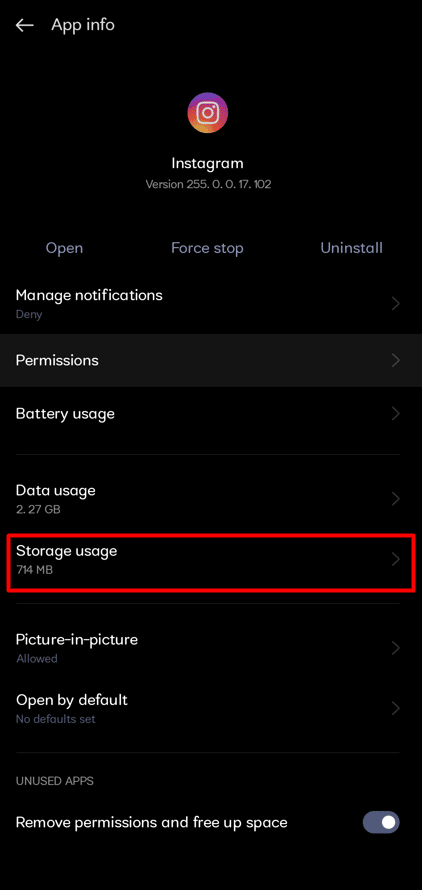
6. 캐시 지우기를 눌러 캐시된 모든 정보를 제거합니다.
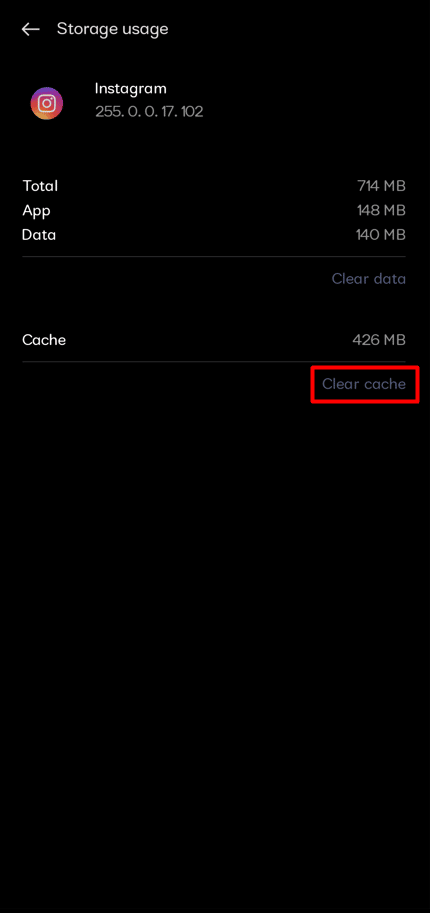
Instagram에서 예측 검색을 어떻게 삭제합니까?
다음은 몇 가지 간단한 단계로 Instagram에서 예측 검색을 삭제하는 방법에 대한 안내입니다.
1. 인스타그램을 실행하고 오른쪽 상단의 프로필 아이콘 > 햄버거 아이콘을 누릅니다.
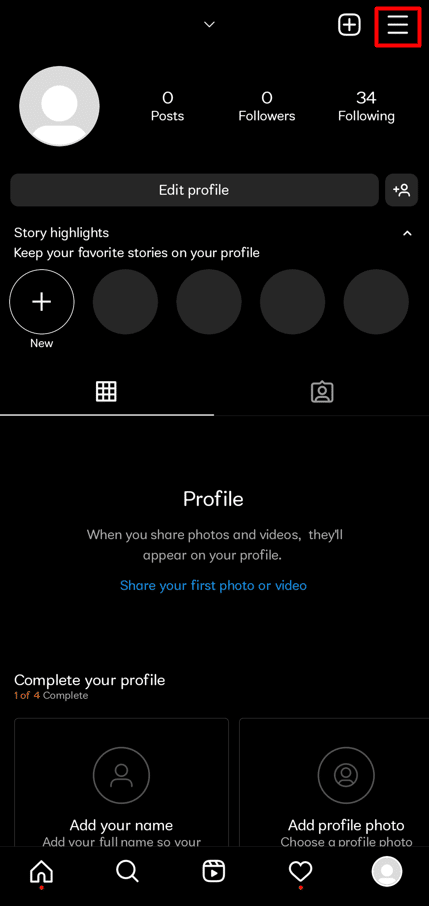
2. 설정 > 검색 창을 누릅니다.
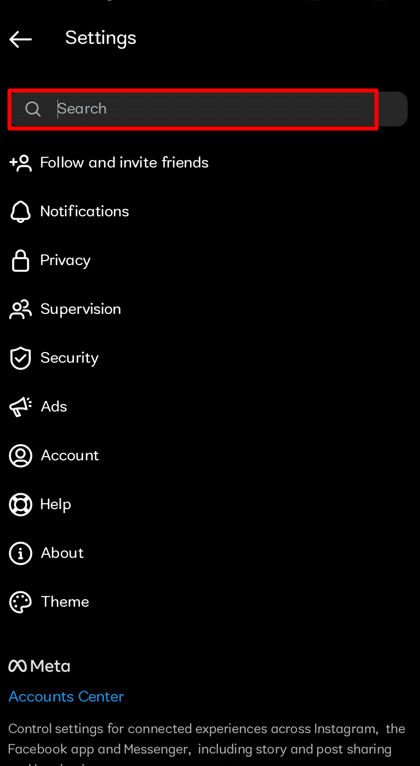
3. 최근 검색어를 검색하고 결과를 누릅니다.
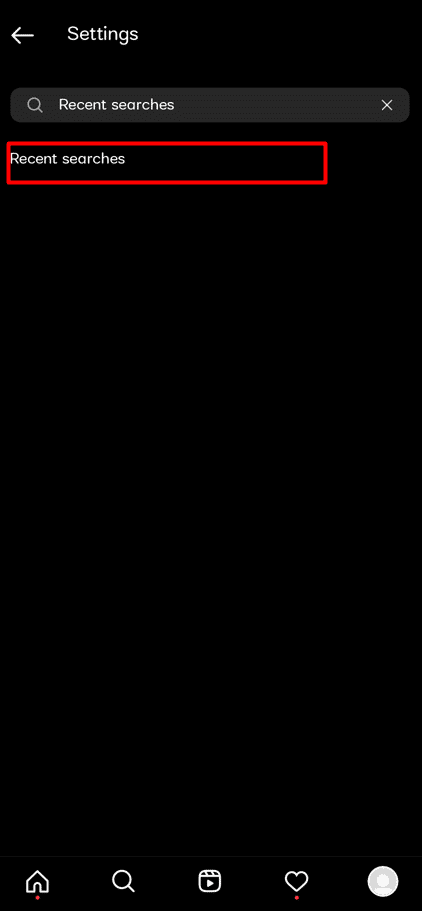
4. 모두 지우기를 누릅니다.
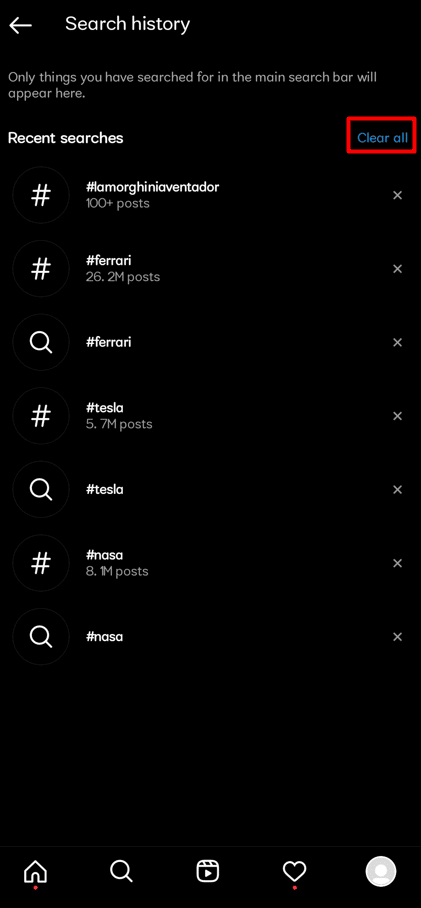
5. Instagram 탐색 페이지에서 모두 지우기를 눌러 다시 시작합니다.
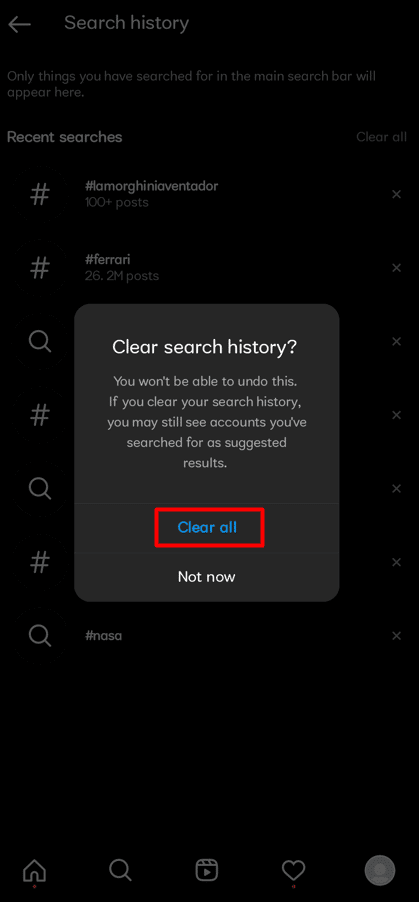
당신의 검색 기록이 삭제되면 예상 검색어도 재설정됩니다.
Instagram 알고리즘을 어떻게 변경합니까?
검색 기록 삭제 및 캐시 제거의 두 가지 방법으로 Instagram 알고리즘을 변경할 수 있습니다. Instagram 알고리즘을 변경하려면 위에서 언급한 단계에 따라 이 두 가지 방법을 모두 시도하여 원하는 결과를 얻을 수 있습니다.
Instagram에서 제안을 어떻게 수정합니까?
다음은 몇 가지 간단한 단계로 Instagram에서 제안된 게시물을 수정하는 방법에 대한 안내입니다.
1. 프로필에 액세스하려면 Instagram 앱을 열고 오른쪽 하단에서 프로필 아이콘을 탭합니다.
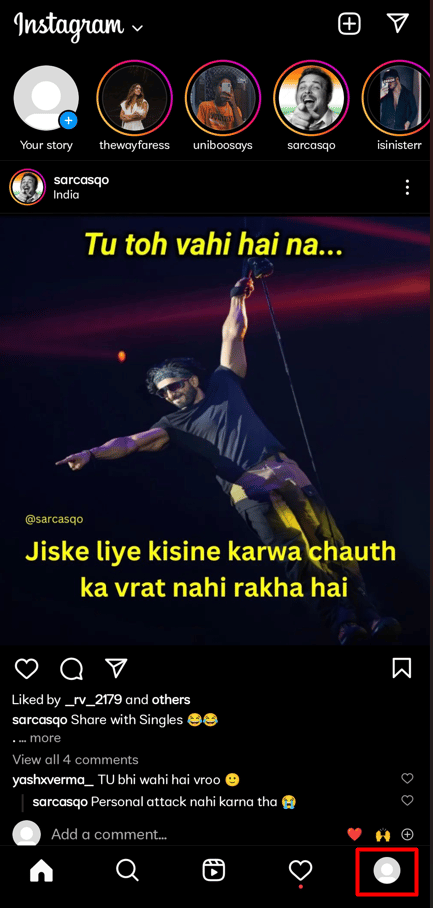
2. 햄버거 아이콘을 눌러 메뉴 옵션을 불러옵니다.
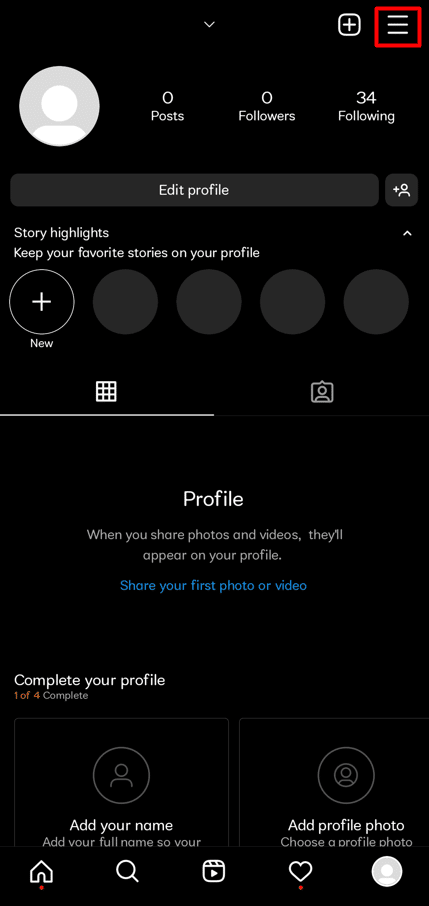
3. 설정을 누릅니다.
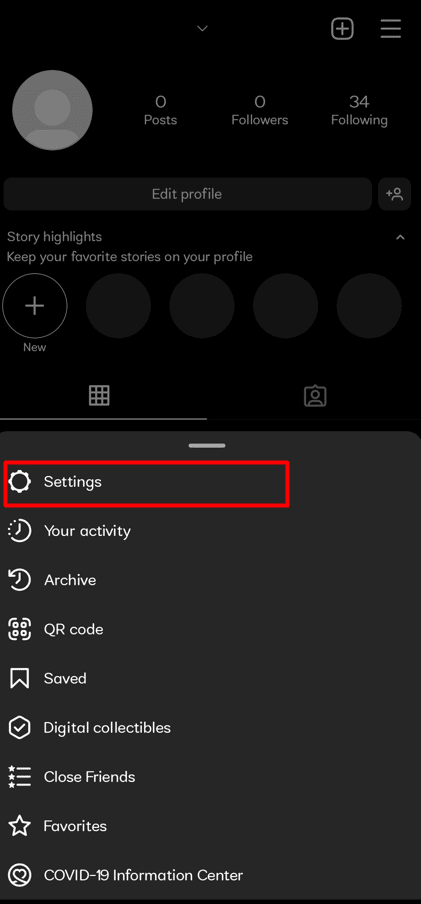
4. 최근 검색 메뉴 옵션을 검색하고 누릅니다.
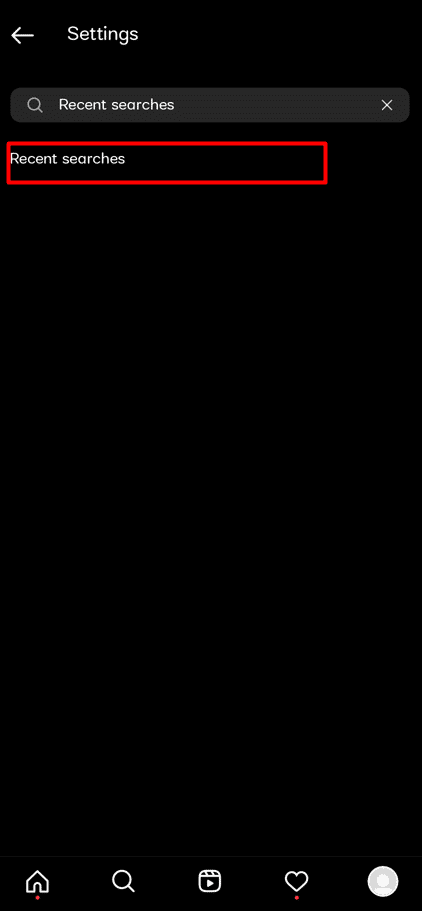
5. 모두 지우기 > 모두 지우기를 누릅니다.
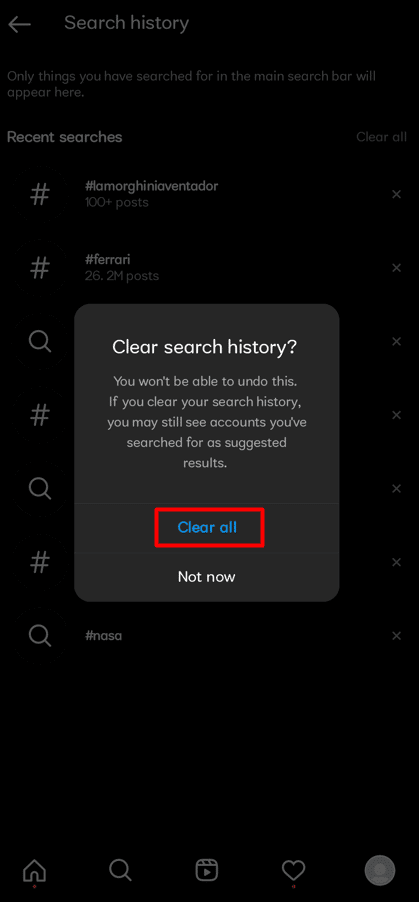
***
Instagram 탐색 페이지를 재설정하고 Instagram에서 예측 검색을 삭제하는 방법에 대해 배웠기를 바랍니다. 아래의 댓글 섹션을 통해 문의 사항과 제안 사항이 있으면 언제든지 문의해 주세요. 또한 다음에 배우고 싶은 내용도 알려주세요.